7 най-добри корекции за Spotify Нещо се обърка Грешка на Android
Miscellanea / / April 06, 2023
Слушането на музика е не само лесен начин да прекарате времето си, но и приличен начин да освежите ума си. За всички онези, които слушат музика за това, обичат да имат безпроблемно изживяване, когато слушат музика и използват различни приложения като Spotify, за да направят изживяването си от слушане на песен полезно. Но животът има своя план и все още може да изпитате грешката. Но когато възникне грешка или проблем, има решения и корекции за отстраняване на грешката. Така че, ако се сблъскате със Spotify, нещо се обърка с Android, тогава не е нужно да се притеснявате, защото ние ви предоставихме корекциите за разрешаване на грешката. Продължете да четете, за да знаете за поправките.
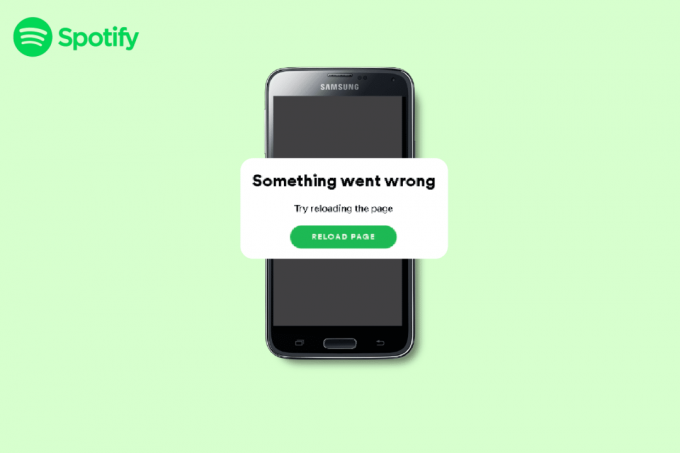
Съдържание
- Как да коригирате грешката Spotify Something Wrong на Android
- Метод 1: Изчакайте времето за работа на сървъра на Spotify
- Метод 2: Влезте отново в Spotify
- Метод 3: Изчистете кеш данните
- Метод 4: Активиране на режим на частна сесия
- Метод 5: Актуализирайте приложението Spotify
- Метод 6: Преинсталирайте приложението Spotify
- Метод 7: Свържете се със страницата за поддръжка на Spotify
Как да коригирате грешката Spotify Something Wrong на Android
Преди да започнем с корекциите, нека разберем причините. Причините за това са изброени по-долу-
- Spotify грешки.
- Повреден/липсващ файл на приложението.
- Несъвместим уеб браузър.
- Проблеми, дължащи се на VPN.
- Лоша интернет връзка.
- Остаряло приложение Spotify.
- Кеш файлове.
Тъй като сега знаем какви са причините за грешката Spotify, нещо се обърка на Android, можем да започнем с начините за отстраняване на грешката.
Някои често срещани методи, които можете да опитате, преди да изпълните усъвършенстваните и отнемащи време методи, са изброени по-долу-
- Проверете дали вашият Android е свързан с интернет.
- Рестартирам Spotify.
Метод 1: Изчакайте времето за работа на сървъра на Spotify

Преди да започнете с каквито и да е разширени методи, моля, проверете Състояние на Spotify. Ако не работи, всичките ви усилия и ценно време ще бъдат загубени. И ако не работи, моля, изчакайте известно време, докато грешката бъде коригирана от страна на Spotify.
Метод 2: Влезте отново в Spotify
Забележка: Методите, изброени в опцията за android, бяха изпълнени на Samsung Galaxy S21 5G. Методите може да се различават, ако използвате различна версия на Android.
Друг прост метод, с който можете да коригирате Spotify опа нещо се обърка грешка на Android. Следвайте стъпките, изброени по-долу, за да разрешите грешка при влизане в Spotify, нещо се обърка в Android.
1. Стартирайте Spotify приложение на вашето устройство.

2. Докоснете зъбчати икона.

3. Превъртете надолу и докоснете Излез от профила си опция.

4. Стартирайте отново Spotify ап.

5. Докоснете опцията за продължаване с телефонен номер/продължаване с google/продължаване с Facebook/влизане, както ви е удобно.
6. Влез в подробности ако бъде поискано.
Прочетете също:Как да изчистите опашката в Spotify?
Метод 3: Изчистете кеш данните
Друг метод за коригиране на грешка в Spotify Android е изчистване на кеш данни.
Вариант I: Изчистете кеша на приложението Spotify
Следвайте стъпките, за да изчистите кеша на Spotify, които са изброени по-долу-
1. Отидете на Настройки на приложението Spotify.
2. Превъртете надолу и докоснете Изтрий кеш-памет опция.

3. Сега докоснете Изтрий кеш-памет опция.

Вариант II: Изчистете кеша на устройството с Android
Друг начин да коригирате Spotify, че нещо се е объркало Android е да изчистите кеша на Android. Можете да следвате стъпките, посочени във връзката на Как да изчистите кеша на телефон с Android.

Прочетете също:Как да премахнете устройство от Spotify Connect
Метод 4: Активиране на режим на частна сесия
За да активирате режима на частна сесия, следвайте стъпките, изброени по-долу-
1. Навигирайте до Настройки на приложението Spotify.
2. Превъртете надолу и включете Частна сесия опция, ако е изключена.

Прочетете също:Поправка на Spotify Wrapped не работи
Метод 5: Актуализирайте приложението Spotify
Друг начин да коригирате грешката е да актуализирате приложението Spotify. Следвайте методите за актуализиране на приложението Spotify, за да разрешите грешка при влизане в Spotify, нещо се обърка в Android.
1. Стартирайте Магазин за игри приложение на вашето устройство.

2. Търсене на Spotify приложение и докоснете Актуализация опция.
Забележка: Картината, илюстрирана по-долу, има актуализирана версия на приложението, така че опцията за актуализиране не е дадена и изображението Отворете опция. Ако вашето устройство също показва същата опция, моля, преминете към други опции.

Метод 6: Преинсталирайте приложението Spotify
Следвайте стъпките, изброени по-долу, за да инсталирате отново приложението Spotify.
1. Докоснете и задръжте Spotify икона на приложение. След това докоснете Деинсталиране опция.
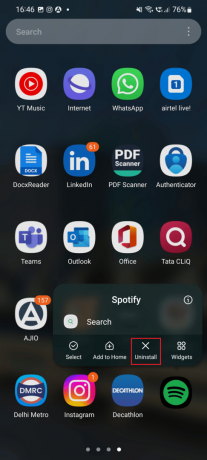
2. Докоснете Магазин за игри приложение на вашия смартфон.

3. Търсене Spotify и натиснете върху Инсталирай опция.

Прочетете също:Как да коригирате неработещото търсене в Spotify
Метод 7: Свържете се със страницата за поддръжка на Spotify

Ако гореспоменатите методи не успяха да поправят Spotify, опа нещо се обърка грешка на Android, моля, свържете се с Страница за поддръжка на Spotify.
Можете да опитате да влезете отново в Spotify, като следвате методите, изброени по-горе. Ако все още не можете да влезете в Spotify с правилната парола, ние сме предоставили корекция не може да влезе в Spotify с правилна парола за разрешаване на Spotify нещо се обърка грешка при влизане в Android.
Често задавани въпроси (ЧЗВ)
Q1. Има ли нещо нередно със Spotify?
Отг. Ако сървърът не работи, можете да се обърнете към метода, изброен по-горе.
Q2. Защо моят Spotify изведнъж не работи?
Отг. Има различни причини Spotify внезапно да не работи. Вижте статията по-горе, за да разберете причините.
Q3. Как да изчистя кеша на Spotify?
Отг. За да изчистите кеша на Spotify, вижте статията по-горе.
Q4. Мога ли да изтрия и преинсталирам Spotify?
Отг. да, можете да деинсталирате приложението Spotify и след това да го инсталирате отново. Изброили сме стъпките за извършване на същото в самата тази статия.
Препоръчва се:
- 12 начина за коригиране на високото използване на процесора и паметта на Google Chrome на компютър
- Какво е режим на шофиране на Samsung?
- Как да изтеглите Spotify песни без Premium
- Как да премахнете устройство от Spotify Connect
Надяваме се, че тази статия е била полезна и сте успели да поправите SpotifyНещо се обърка на Android грешка. Ако все още имате въпроси, не се колебайте да ги зададете в секцията за коментари по-долу.

Илон Декър
Илон е технически писател в TechCult. Той пише ръководства с инструкции от около 6 години и е покрил много теми. Той обича да отразява теми, свързани с Windows, Android и най-новите трикове и съвети.



